Cara Install Microsoft Office 2016 di Windows 10 - ihsanhaaa/Seputar-Windows GitHub Wiki
Catatan sebelum mulai: silahkan ikuti semua langkah-langkah dibawah ini supaya instalasinya berhasil!!!
-
Silahkan download file ISO Microsoft Officenya terlebih dahulu, file ISO-nya bisa download disini
-
Sebelum filenya diekstrak, silahkan matikan antivirus terlebih dahulu, mengapa harus mematikan antivirus? karena pada antivirus menggunakan pendekatan heuristik dalam pendeteksian virusnya, dan aplikasi ini bukan merupakan aplikasi resminya.
Silahkan cek ada antivirus apa aja yang ada di laptop kalian, oh iya sebelum mengklik link di bawah, gunakan open link in new tab
-
Dalam instalasi Office ini Harus Offline ya atau Matikan WiFi.
-
File yang di download tadi adalah file zip, silahkan Ekstrak terlebih dahulu filenya.

- Setelah diekstrak, nanti akan ada file yang namanya OInstall, klik kanan pada file OInstall, lalu pilih Run as administrator.
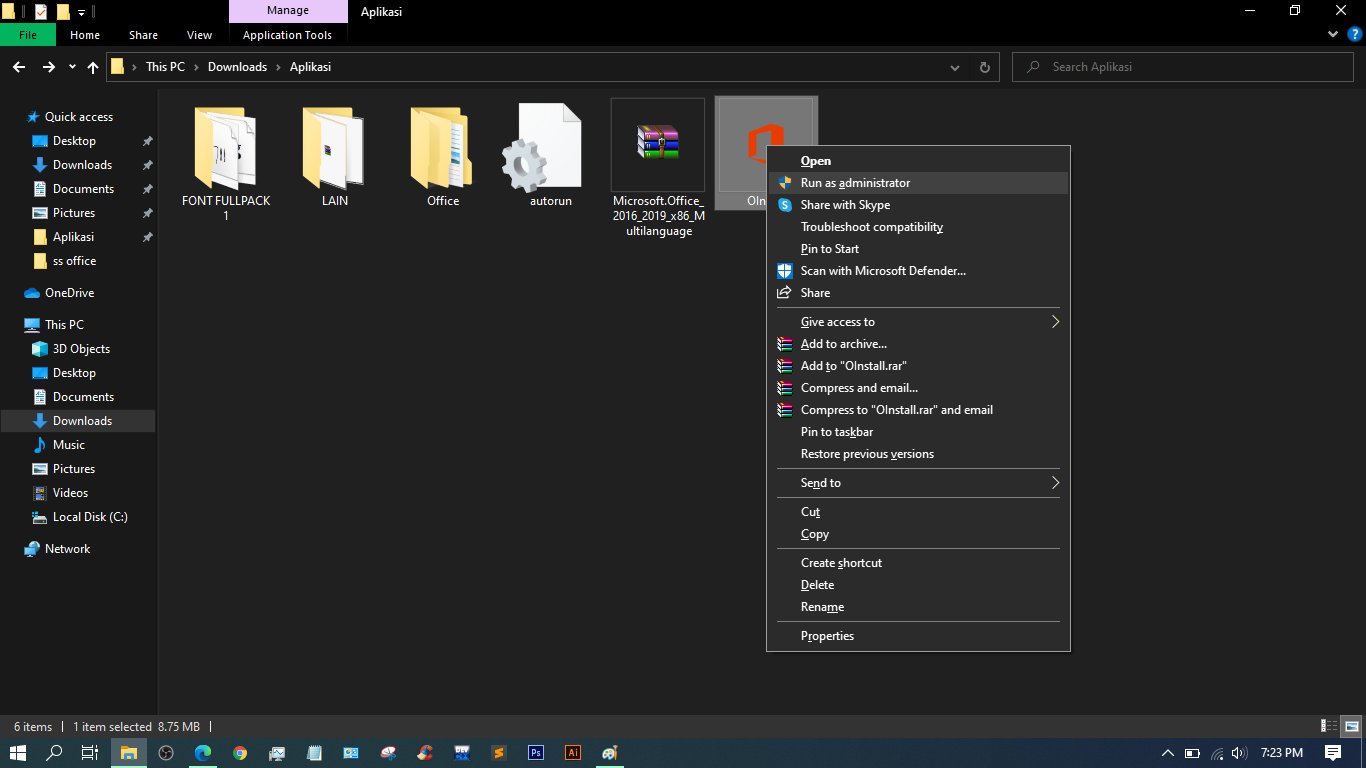
- Disini saya akan menginstal Office 2016, jadi ikutin aja apa yang ada di gambar di bawah ini. Jika sudah sama langsung aja klik tombol Install Office.
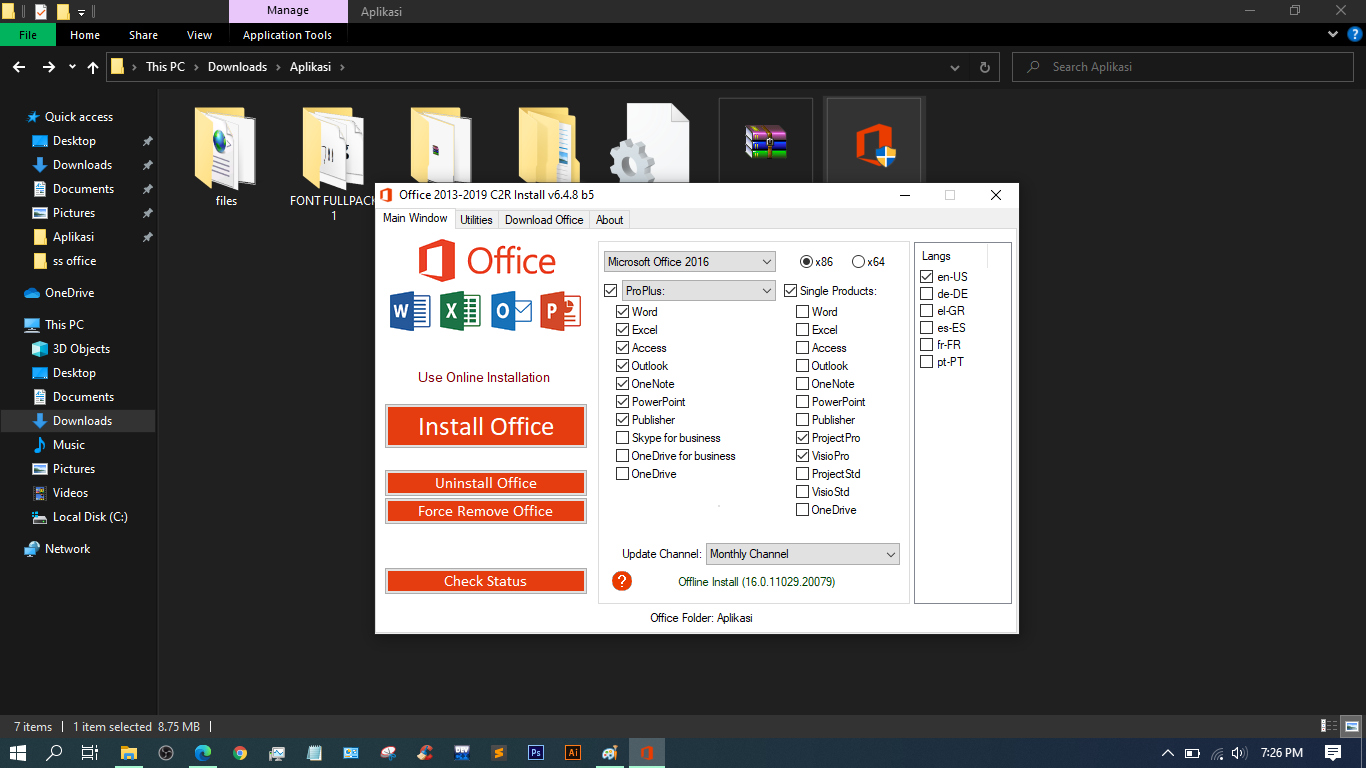
- Tunggu hingga proses instalasi Selesai, biasanya sekitar 10 sampai 15 menitan.
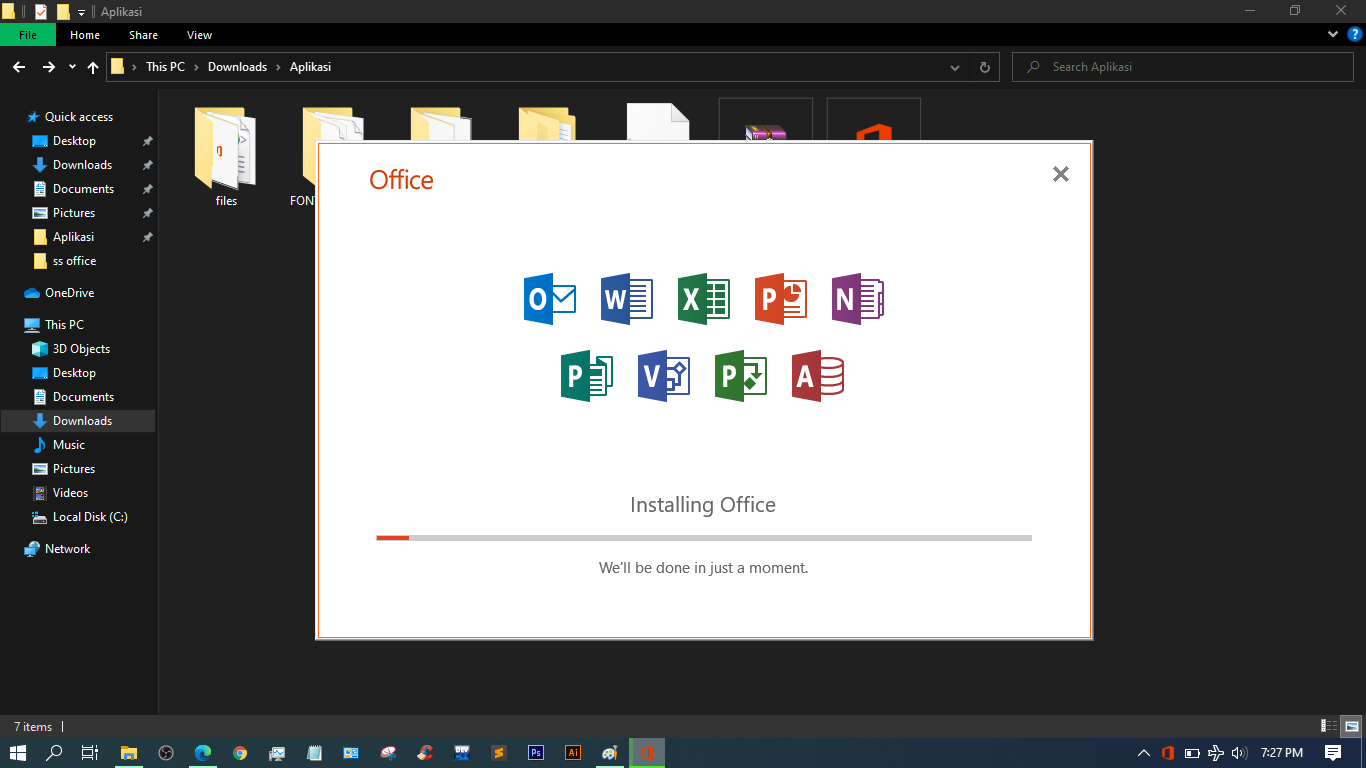
-
Jika sudah selesai, nanti akan ada notif, di close aja aplikasi tadi.
-
Dan selesaii.., silahkan dicek dan dibuka aplikasi MS Office-nya, oh iya MS Office-nya ini belum aktif, jadi harus diaktifkan untul full version-nya.
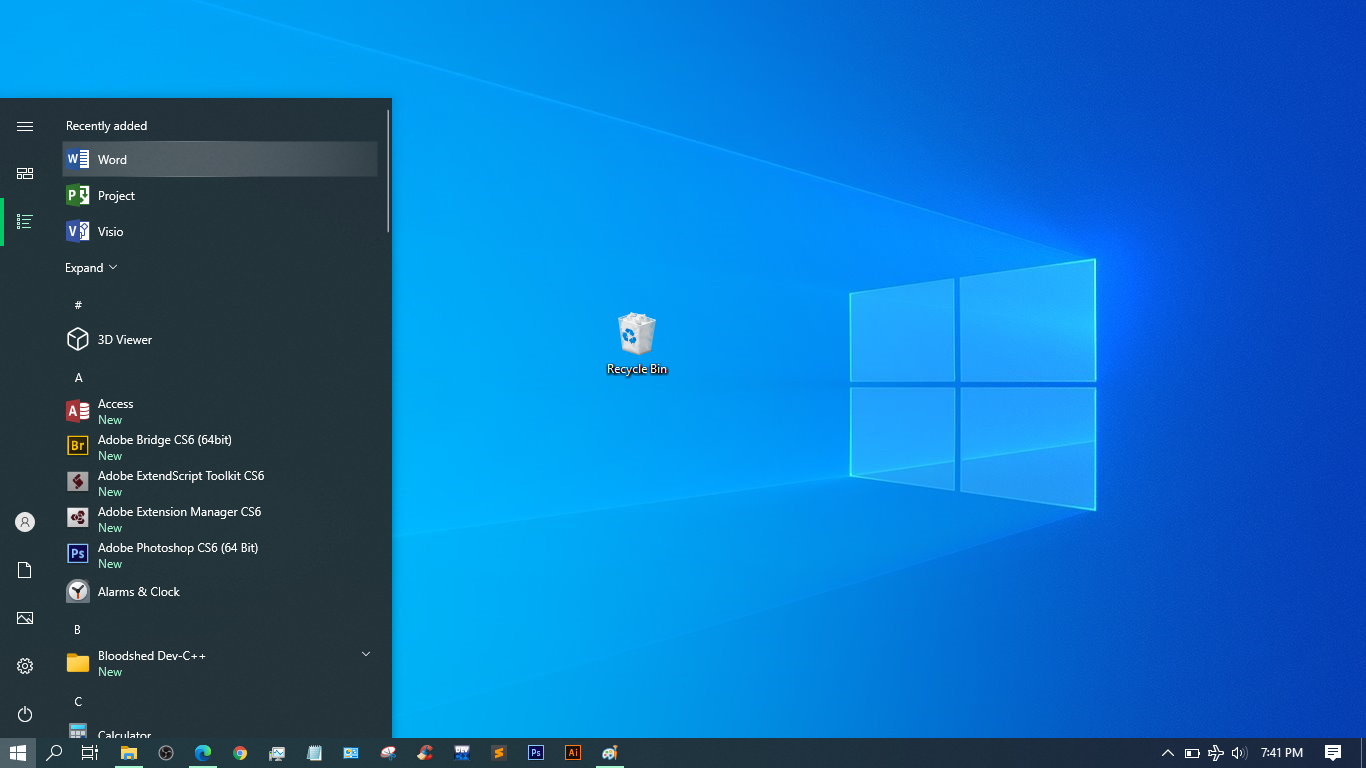
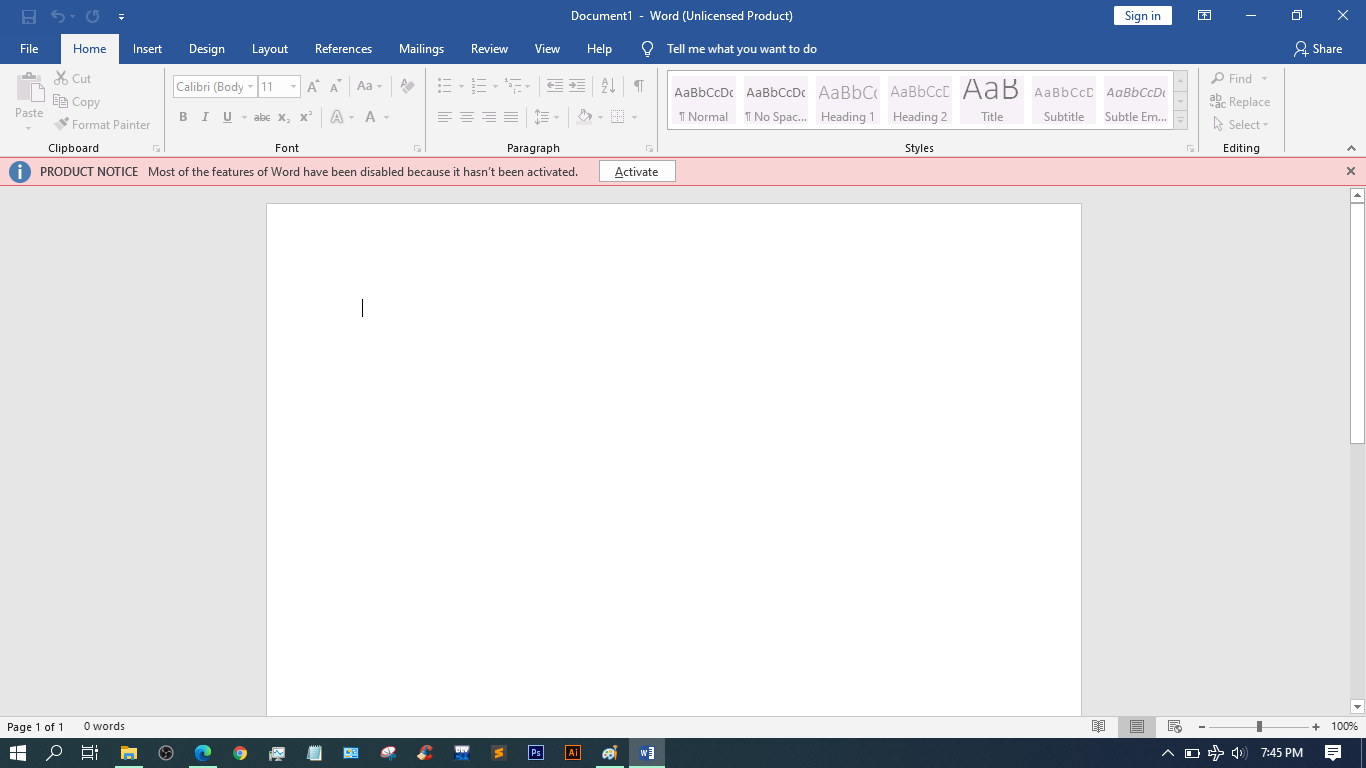
- Untuk mengaktifkan Microsoft Office bisa cek disini..